


Win11环境变量是影响系统行为和应用程序运行的重要配置。环境变量可以帮助用户自定义系统设置,使得软件和工具能够更高效地运行。无论是开发人员配置编译环境,还是普通用户调整系统路径,了解如何设置环境变量都是一项必备技能。本文将详细介绍Win11中环境变量的设置位置及操作步骤,帮助你轻松掌握这一重要功能。
具体方法如下:
1、单击桌面左下角的开始菜单,打开设置面板。

2、在“系统”栏目中选择“关于”选项。
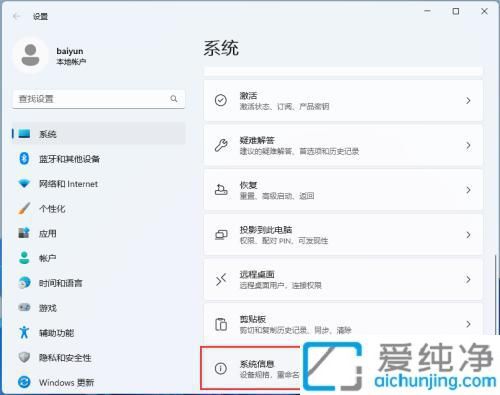
3、找到并点击“高级系统设置”按钮。
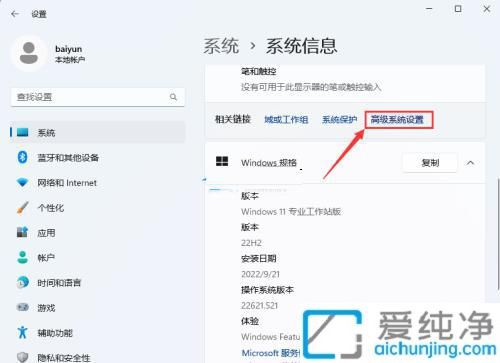
4、点击“环境变量”选项。
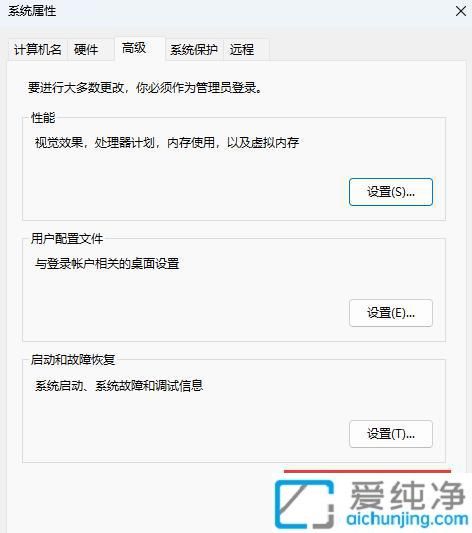
5、在系统变量区域中选择“Path”变量,点击“编辑”。
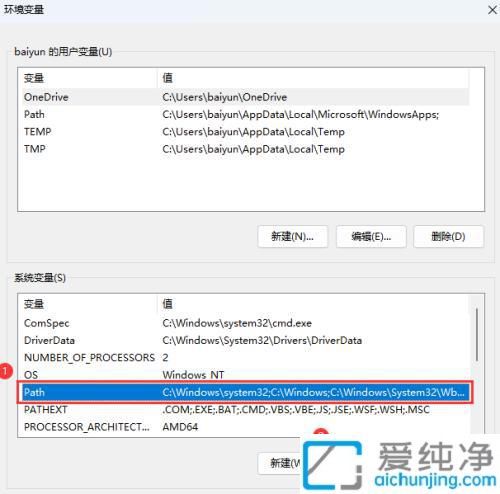
6、最后在页面底部创建一个新的变量,输入 C:\Windows\System32。
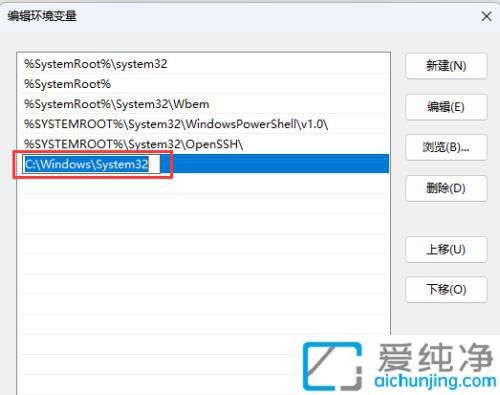
通过本文的详细讲解,你现在应该能够顺利找到并设置Win11中的环境变量。这一简单而强大的功能将使你能够更好地管理系统配置和应用程序运行。
| 留言与评论(共有 0 条评论) |